Cách tắt máy bằng bàn phím đơn giản, không cần đến chuột
Tắt máy tính bằng bàn phím được xem là phương pháp xử lý hữu dụng trước các tình trạng máy bị đơ, lag. So với các thao tác dùng chuột, việc dùng bàn phím sẽ giúp bạn tắt máy nhanh hơn. Tuy nhiên, với mỗi phiên bản Windows sẽ có các cách tắt khác nhau trên bàn phím mà bạn cần nắm rõ. Ngay sau đây, Vaithuhay sẽ chia sẻ cho các bạn cách tắt máy bằng bàn phím đơn giản không cần đến chuột.
Ưu điểm nổi bật khi tắt máy tính bằng bàn phím
Tắt máy là một thao tác cơ bản đối với bất kỳ người dùng máy tính nào. Khi tắt máy, bạn chỉ cần sử dụng chuột, nhấp vào cửa sổ Windows rồi chọn Shutdown là xong. Nhưng khi tắt máy bằng bàn phím sẽ đem lại cho bạn những ưu điểm như sau:
- Tiết kiệm thời gian: Phương pháp tắt máy này sẽ giúp người dùng tiết kiệm được phần lớn thời gian. Bạn sẽ không phải đóng từng tab mà chỉ cần sử dụng các tổ hợp phím là được.
- Khắc phục tình trạng đơ máy: Nếu máy của bạn bị đơ hoặc lag thì sẽ rất khó để thao tác chuột. Lúc này, việc sử dụng bàn phím tắt nhanh là sự lựa chọn hiệu quả.
- Giúp các thao tác làm việc trở nên chuyên nghiệp và hiệu quả hơn.
- Giúp tăng tuổi thọ linh kiện máy: Khi tắt máy bằng bàn phím sẽ hạn chế sự tác động ảnh hưởng cho các ổ cứng và linh kiện khác.

Cách tắt máy tính bằng bàn phím trên các phiên bản Windows
Với mỗi phiên bản sẽ có cách tắt dựa trên các phím tổ hợp khác nhau. Bởi vậy, hãy nắm rõ thật kỹ máy tính của bạn thuộc hệ điều hành Windows mấy nhé.
Cách tắt máy tính bằng bàn phím cơ bản
Đây là cách tắt máy cơ bản có thể áp dụng cho hầu hết các phiên bản windows khác nhau. Các bước bạn có thể tham khảo chi tiết dưới đây:
Bước 1: Nhấn tổ hợp phím Windows + D để trở về giao diện Desktop. Trường hợp bạn đã ở ngoài Desktop rồi thì không cần thực hiện thêm bước này nhé.

Bước 2: Nhấn tổ hợp phím ALT + F4 > Nhấn tiếp Enter để hoàn tất tắt máy.

Cách tắt máy tính bằng bàn phím trên Windows 7
Để tắt máy tính bằng bàn phím trên hệ điều hành Windows 7 cũng vô cùng đơn giản. Hãy quan sát chi tiết các bước để thực hiện cho đúng như:
Bước 1: Nhấn vào biểu tượng Window trên bàn phím.

Bước 2: Tiếp tục nhấn nút mũi tên sang phải và nhấn Enter.
Cách tắt máy tính bằng bàn phím trên Windows 8 và 10
So với hệ điều hành window 7 thì cách tắt nguồn máy tính bằng bàn phím sẽ có chút phức tạp hơn. Mặc dù vậy, nhưng so với cách tắt truyền thống bằng chuột thì cách này vẫn được cho là nhanh hơn rất nhiều. Để thực hiện thao tác, hãy thực hiện theo hướng dẫn dưới đây:
Bước 1: Nhấn tổ hợp Window + X trên bàn phím.

Bước 2: Tiếp tục nhấn chữ U 2 lần liên tục, khi đó máy tính sẽ tự động tắt.
Cách tắt máy tính bằng bàn phím trên Windows 11
Với phiên bản Windows 11, bạn sẽ thực hiện cách tắt tương tự cách tắt bàn phím cơ bản mà nhiều người hay sử dụng. Bạn chỉ cần nhấn tổ hợp phím ALT + F4 cho đến khi màn hình hiện chữ OK, rồi nhấn Enter là xong.

Các mẹo tắt bàn phím khác trên máy tính
Một số trường hợp, khi đang sử dụng thấy máy tính bị đơ lag quá nhiều. Để khắc phục các tình trạng này, bạn có thể tham khảo thêm các mẹo tắt máy tính nhanh khi bị đơ. Tuy nhiên, trước khi tắt hãy chú ý các dữ liệu cần lưu lại tránh bị mất nhé.
Cách tắt máy tính khi bị đơ lag
Cách tắt máy tính nhanh nhất và tiết kiệm thời gian nhất khi bị đơ hoặc lag chính là nhấn giữ nút nguồn. Hãy nhấn giữ nút nguồn trên máy tính từ 5-10s, khi đó máy sẽ tự động tắt như mong muốn.

Cách tắt máy tính tạm thời
Nếu bạn không muốn tắt máy tính ngay thì có thể tham khảo cách tắt laptop bằng bàn phím tạm thời. Cách thức hiện vô cùng đơn giản, bạn chỉ cần nhấn tổ hợp phím Window + L thì màn hình máy tính của bạn sẽ tự động tắt tạm thời.

Cách tắt máy tính vẫn nghe được nhạc
Một trong những mẹo tắt máy tính vô cùng hay mà Vaithuhay muốn chia sẻ thêm cho các bạn chính là tắt máy vẫn nghe được nhạc. Cách làm cũng rất đơn giản, bạn có thể thực hiện theo 2 cách như sau:
Cách 1: Để máy ở chế độ ngủ hoặc nhấn tổ hợp phím FN + F4.

Cách 2: Gập máy tính và thưởng thức nhạc. Với cách này bạn cần vào mục Start > Chọn Control Panel > Tiếp tục chọn Hardware and Sound > chọn Power Options.

Tại đây, hãy tìm đến Choose what closing the lid does(khi tôi tắt máy) > Chọn Do nothing (không làm bất kỳ điều gì) > Chọn Save để hoàn tất quá trình tắt máy mà vẫn nghe được nhạc.

Trên đây là toàn bộ chia sẻ về cách tắt máy bằng bàn phím đơn giản mà không cần đến chuột. Hy vọng rằng, qua bài viết hôm nay, bạn có thể ghi nhớ được các thao tác tắt máy nhanh chóng và đơn nhất. Ngoài ra, tại website Vài Thứ Hay chúng tôi đang cung cấp các mặt hàng công nghệ cực hay ho đó. Nếu bạn muốn sở hữu các sản phẩm độc quyền tại Vaithuhay hãy nhấn vào giỏ hàng để mua nhé.





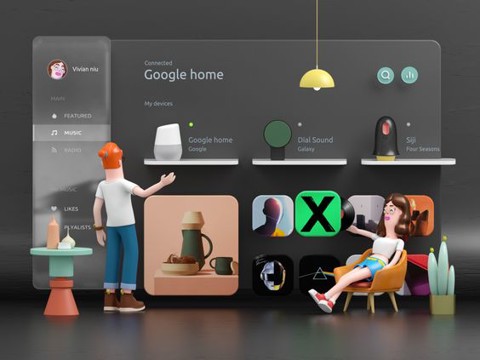

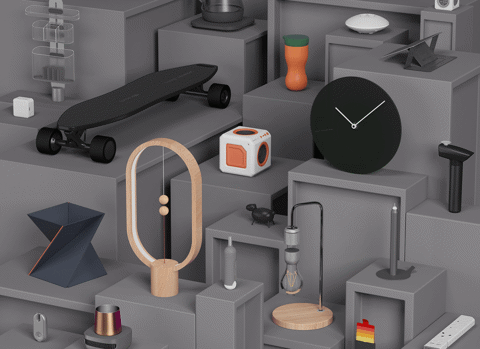




















![Màn hình phụ dành cho laptop Arzopa B8 15.6 Inch Full HD [TẶNG BAO DA + CÁP KẾT NỐI]](http://product.hstatic.net/1000069970/product/2_3ebee9c16a8942258627c7aa9cebaa2f_medium.png)





![[HÀNG CÓ SẴN] Bàn nâng hạ đa năng 9SPACE ALL IN ONE tích hợp sạc không dây](http://product.hstatic.net/1000069970/product/3_5ab5425c437a4c1a8ce51b0ff2ce0869_medium.png)











